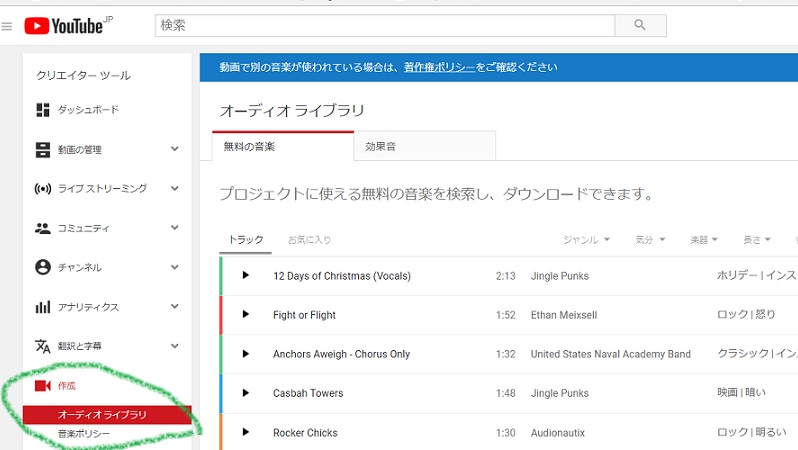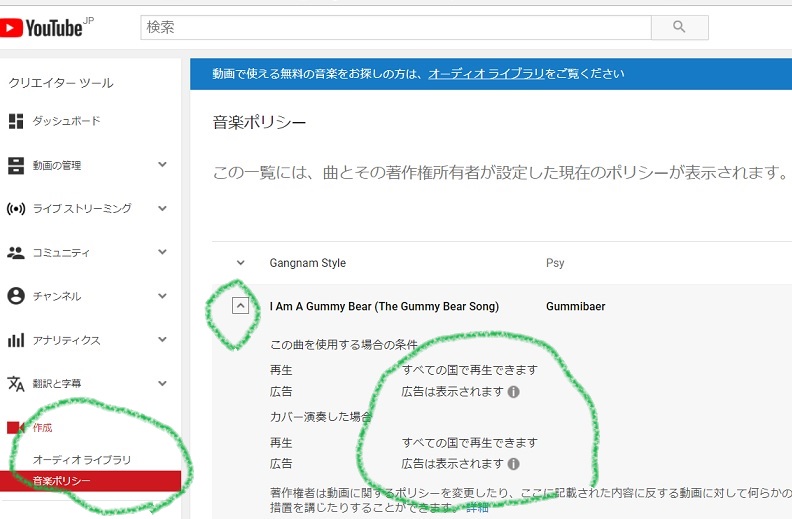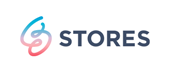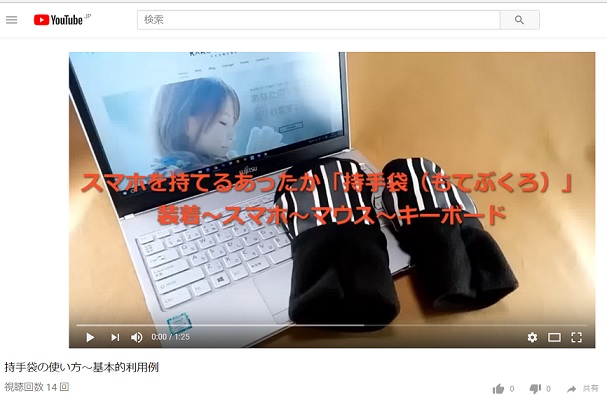持手袋の使い方を動画にしようと思ったら、なんと前回使用したYouTtube動画エディタが9月に廃止になっていた!Σ( ̄□ ̄;)
しばらくヤル気を無くしましたが、Webサポ(仮)の解説動画を見て心機一転。今度はlightworksという無料動画ソフトを使って、動画編集をしました。
以前動画を公開した際にアドバイスをいただいたので、今回は基本編と応用編に分けてみました。
スマホを使って撮影した為に、スマホ操作場面がスマホ代用品の板切れというちょっと情けない状態に。。やっぱり協力者やデジカメ必要ですね(^◇^;)
無料動画編集ソフトlightworksとは
lightworksは日本語版にすると不具合が出るケースがあるそうですが、Youtube動画での解説を見ると英語表示のまま十分使えました。
1)まずは以下の動画を見て、不要部分の映像をカットして全体を短縮。(不要部分のカットだけならYouTube の動画加工ツールでも出来ますが、私はlightworksの方が作業しやすいと思いましたね。)
lightworks クイックスタート(V14版)【Webサポ(仮)】
https://www.youtube.com/watch?v=yGf9O7SyVcE&feature=youtu.be
2)その後、以下の動画を参考にして字幕を入れてみました。(この字幕入れがYouTube のツールでは出来なくなっていました。)
これどうやるの?動画に字幕と効果をつけてみた【Webサポ(仮)】
https://www.youtube.com/watch?v=zovZfdldbos&list=PLxBS5z9PDhJDIbJyq5NwGaJwYEdE2FaBk&index=2
3)音楽は著作権など難しい問題があるので、YouTubeのクリエイターツールで著作権フリーや広告なしの音楽を探して利用しました。YouTubeにカットや字幕を入れた動画をUPした後、クリエイターツールで動画の「編集」から「音声」画面を表示して「広告なしで動画に使える音楽」の中から曲を選びました。
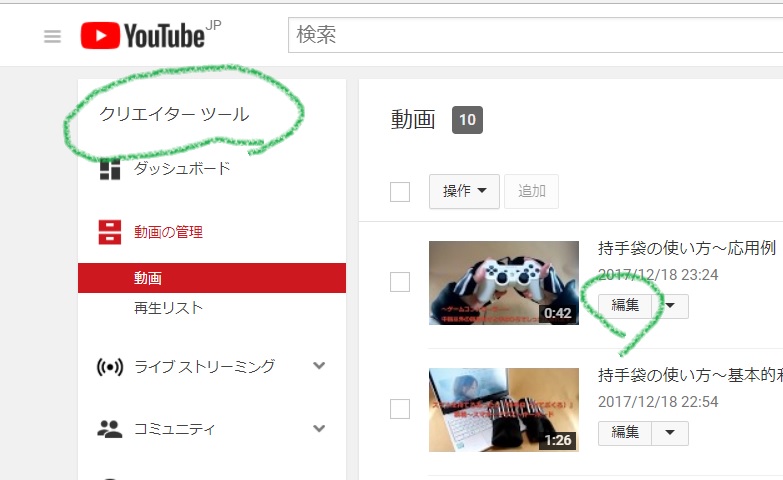
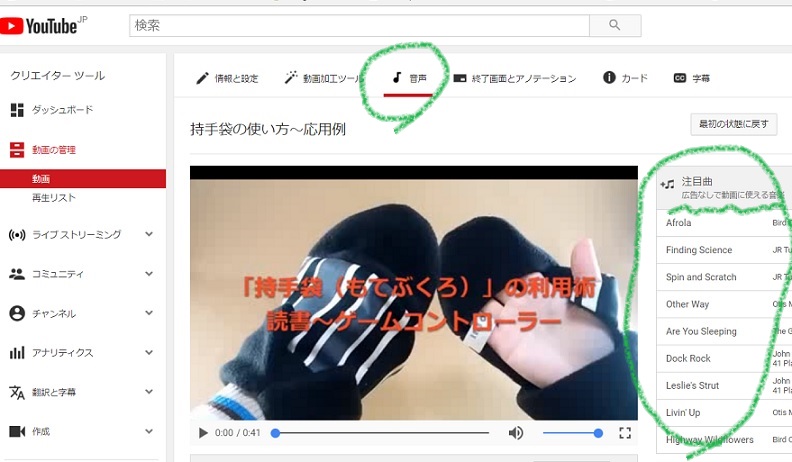
「作成」の「オーディオライブラリ」や「音楽ポリシー」で調べたりダウンロードしたりもできます。